win10全屏显示开始菜单 Win10设置开始菜单全屏显示方法
作者:快盘下载 人气:50默认情况下,Windows 10 开始菜单将以可容纳所有固定项目的大小打开。对于那些希望使用更大"开始"屏幕的用户,可以在全屏模式下打开"开始"菜单。
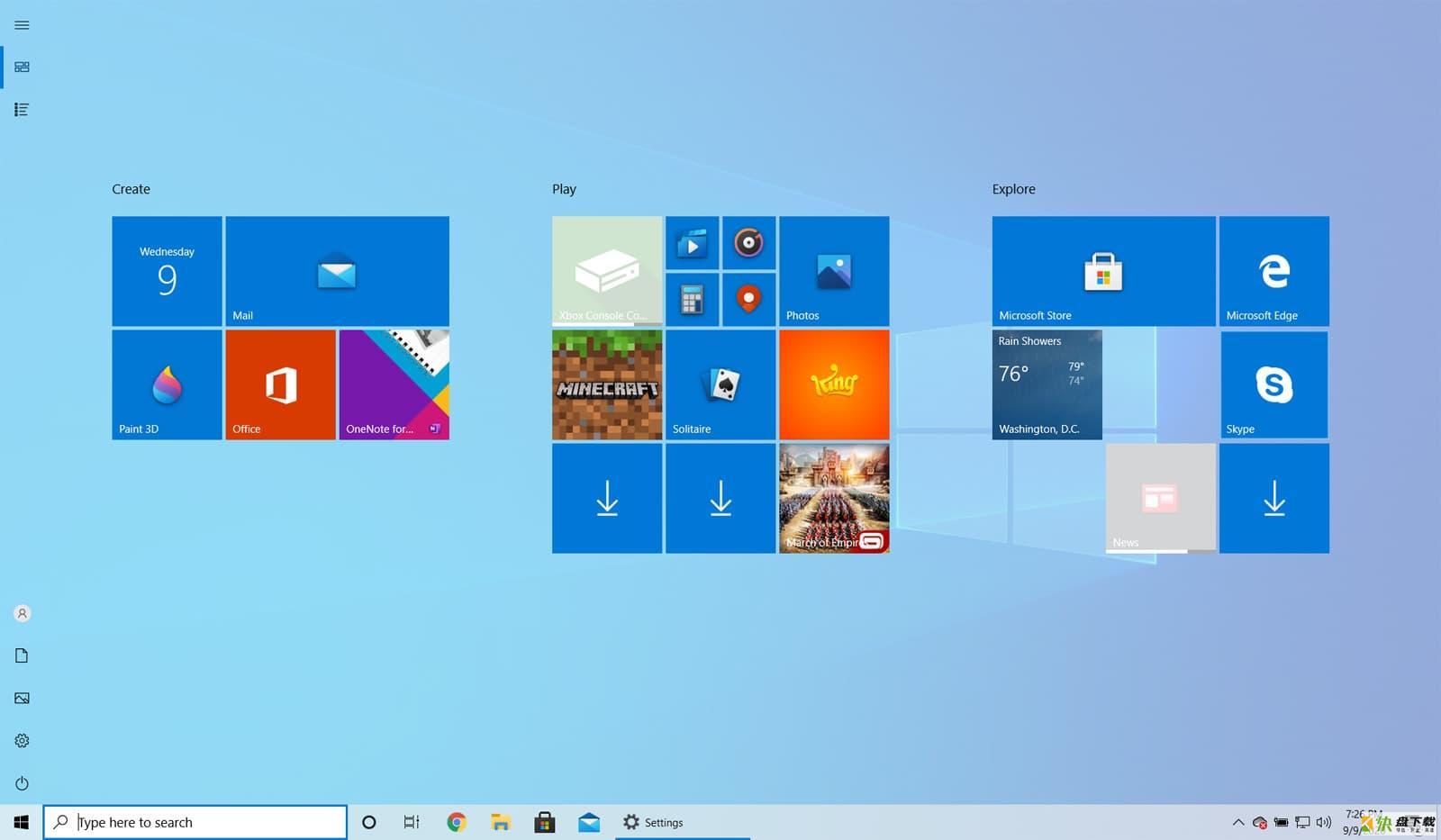
Win10设置开始菜单全屏显示方法
启用全屏模式后,"开始"屏幕将覆盖整个桌面并提供更多空间来固定应用程序,并且您的动态磁贴会更大。
如果您希望启用开始全屏模式,请按照以下步骤操作:
单击"开始"菜单,然后单击"设置"以打开 Windows 10 设置。
当"设置"打开时,单击"个性化",然后单击"开始"。
在"开始"设置中,查找名为"使用开始全屏"的设置,然后单击切换开关以启用该功能,如下所示。
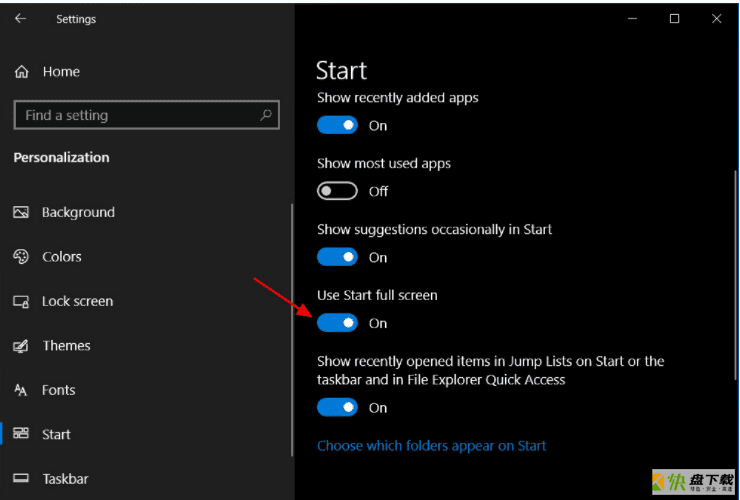
您现在可以关闭开始设置屏幕。
现在您已启用"开始"全屏模式,当您单击"开始"按钮时,"开始"菜单将全屏显示并覆盖整个桌面。
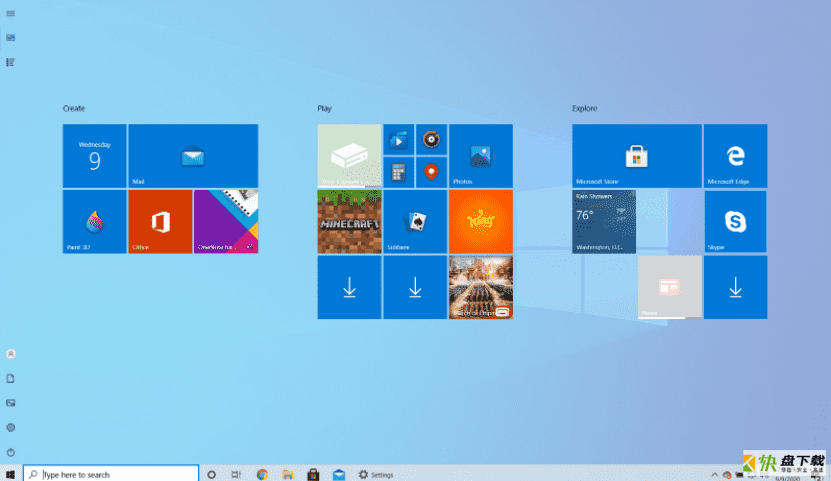
在全屏模式下使用"开始"时,您可以随时通过按键盘上的 Escape 键或单击其他程序或屏幕来关闭"开始"菜单。
要禁用启动全屏模式,只需再次执行这些步骤,但这次禁用"使用启动全屏"设置。
加载全部内容